来源:小编 更新:2025-05-19 07:41:34
用手机看
电脑玩游戏不能全屏,这可真是个让人头疼的小麻烦!想象你正沉浸在紧张刺激的游戏世界中,突然屏幕中间冒出一个弹窗,破坏了你的全神贯注。别急,今天就来教你几招,让你轻松解决电脑玩游戏不能全屏的烦恼!
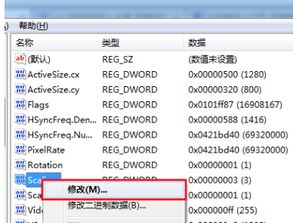
首先,你得确认游戏本身是否支持全屏模式。很多游戏在设置菜单里都有全屏选项,你只需要找到它,勾选上即可。比如:
《英雄联盟》:进入游戏后,点击左下角的设置图标,选择“显示设置”,在“窗口模式”中选择“全屏”。
《绝地求生》:进入游戏后,点击左下角的设置图标,选择“视频”,在“窗口模式”中选择“全屏窗口”。
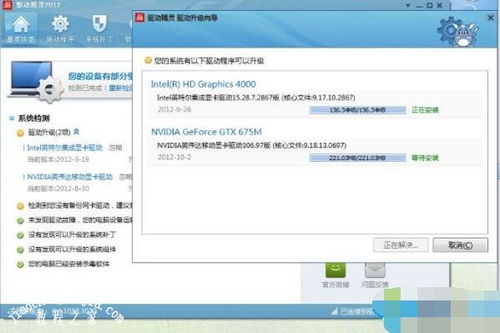
显卡驱动是电脑显示效果的关键,如果驱动过时或不兼容,可能会导致游戏无法全屏。你可以通过以下步骤更新显卡驱动:
1. 打开“设备管理器”,找到显卡驱动。
2. 右键点击显卡驱动,选择“更新驱动程序”。
3. 选择“自动搜索更新的驱动程序软件”。
4. 等待驱动程序更新完成。
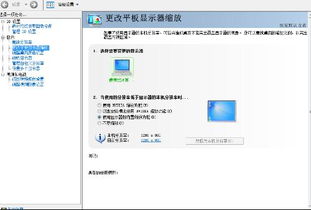
有时候,游戏分辨率设置与电脑显示器分辨率不匹配,也会导致游戏无法全屏。你可以尝试调整游戏分辨率,使其与电脑显示器分辨率一致。
1. 打开游戏设置菜单,找到“视频”或“显示”设置。
2. 在分辨率选项中,选择与电脑显示器分辨率一致的选项。
3. 保存设置并重启游戏。
如果你尝试了以上方法仍然无法解决问题,可以尝试修改注册表。
1. 按下“Win + R”键,输入“regedit”并回车。
2. 在注册表编辑器中,找到以下路径:HKEY_LOCAL_MACHINE\\SYSTEM\\ControlSet001\\Control\\GraphicsDrivers\\Configuration。
3. 在右侧窗格中,找到“Scaling”项,将其数值数据修改为“3”。
4. 保存设置并重启电脑。
有些游戏可能与你的操作系统不兼容,导致无法全屏。你可以尝试使用兼容性模式运行游戏。
1. 右键点击游戏图标,选择“属性”。
2. 在“兼容性”选项卡中,勾选“以兼容模式运行此程序”。
3. 选择合适的系统版本,例如Windows XP或Windows 7。
4. 点击“应用”和“确定”。
确保你的电脑操作系统和游戏都是最新版本。
如果以上方法都无法解决问题,可以尝试联系游戏开发商的技术支持团队寻求帮助。
电脑玩游戏不能全屏,其实并不可怕。只要按照以上方法尝试,相信你一定能够解决这个问题,享受更加畅快的游戏体验!